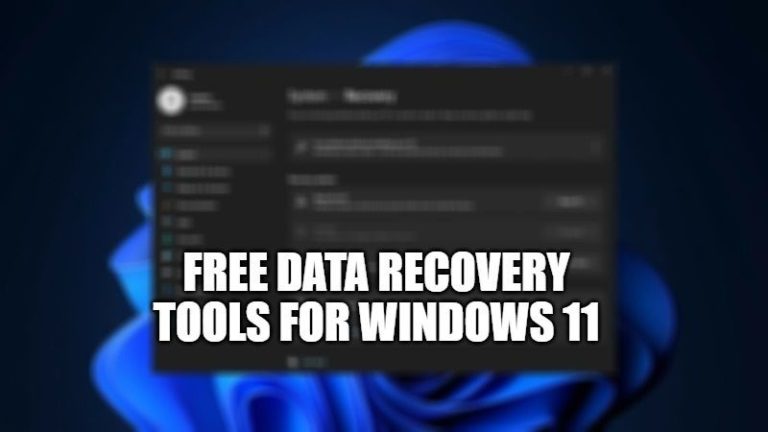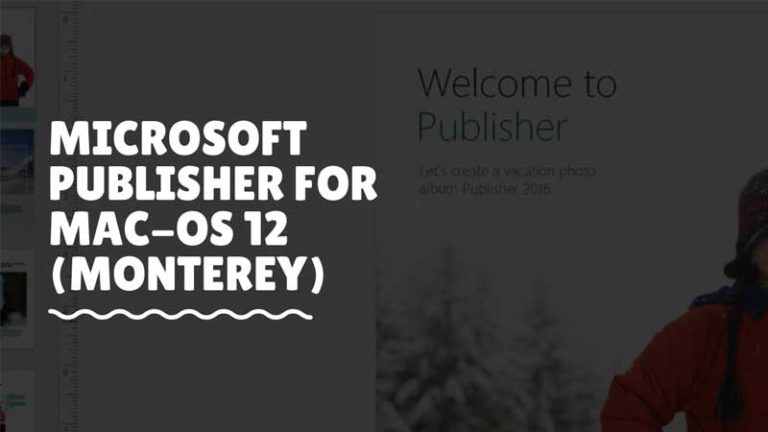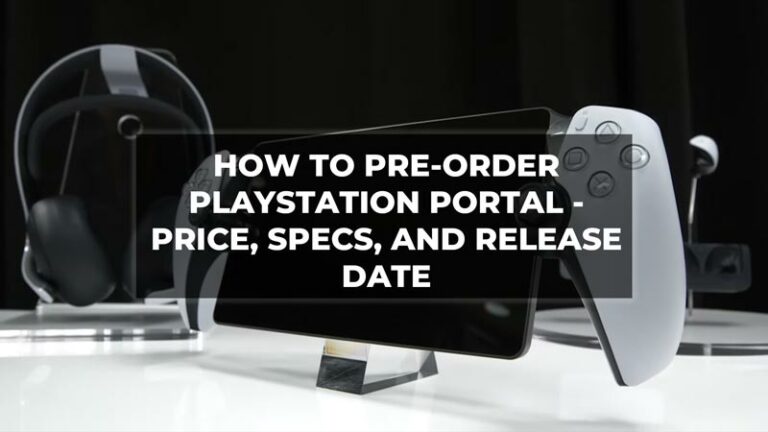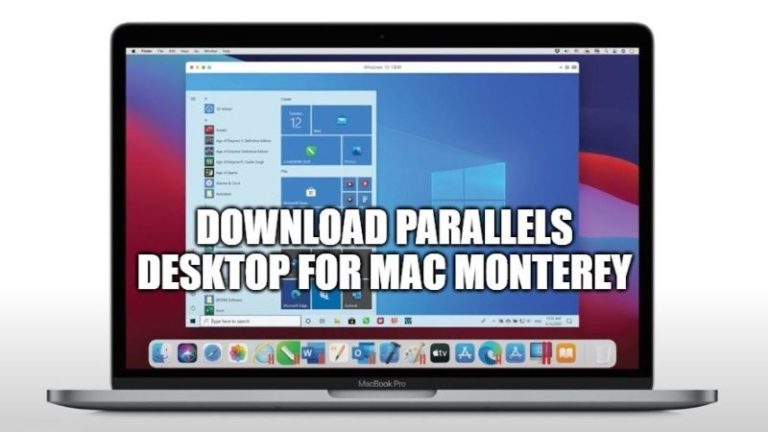Как исправить ошибку DRIVER_POWER_STATE_FAILURE
Ошибка состояния питания драйвера — это ошибка «синий экран смерти» (BSOD), которая может появиться на ПК с Windows 11 и Windows 10. Многие пользователи, которые получают эту ошибку, говорят, что она возникает случайным образом. Но это не так. На самом деле ошибка DRIVER_POWER_STATE_FAILURE может иметь несколько причин, включая устаревшие или несовместимые драйверы, различное стороннее программное обеспечение, мешающее работе системы, и многое другое. Итак, в этом руководстве я объясню, как исправить ошибку DRIVER_POWER_STATE_FAILURE в Windows.
Как исправить ошибку DRIVER_POWER_STATE_FAILURE в Windows 11
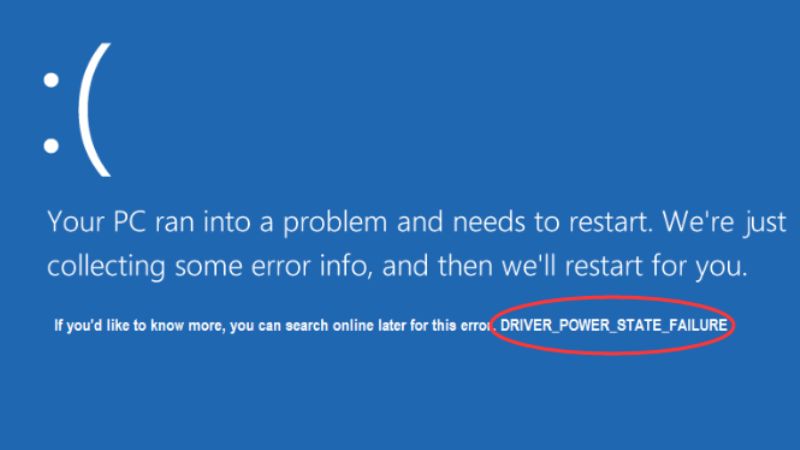
Если вы получаете сообщение об ошибке DRIVER_POWER_STATE_FAILURE на ПК с Windows 11 или Windows 10, не беспокойтесь, так как вам не нужно сразу переустанавливать операционную систему. Проблема также может быть вызвана неисправным USB-портом, поэтому, если вы получаете синий экран с тем же сообщением об ошибке при подключении любого устройства, пытайтесь каждый раз использовать другой порт, пока не найдете настоящего виновника.
Если это не так, попробуйте использовать различные методы, приведенные ниже, чтобы устранить ошибку DRIVER_POWER_STATE_FAILURE на вашем ПК с Windows.
Способ 1: проверьте и обновите драйверы устройств
Вы можете начать с обновления драйверов вашего устройства до последней версии. Даже если вы можете самостоятельно обновить драйвер устройства, вы рискуете получить несовместимые драйверы, которые еще больше навредят вашей ОС Windows 11.
Итак, самый безопасный способ — обратиться к программному обеспечению для обновления драйверов, например, к программе Driver Booster 6. Эти инструменты способны автоматически обнаруживать устаревшие драйверы на вашем компьютере, находить последние версии в Интернете, а затем загружать и устанавливать их. Например, если у вас есть видеокарта Nvidia, вы можете легко обновить драйверы Nvidia с помощью этого специального программного обеспечения.
Способ 2. Отключите все внешние аппаратные компоненты.
Некоторым пользователям удалось исправить ошибку BSOD Driver Power State Error в Windows 11, удалив все периферийные устройства со своего настольного компьютера или ноутбука. Таким образом, вы также можете попробовать сделать то же самое, удалив USB-накопители, карты памяти, адаптеры Wi-Fi и веб-камеры. Кроме того, попробуйте удалить клавиатуру и мышь и посмотреть, устранит ли это ошибку синего экрана.
Если все равно ничего не работает, то попробуйте снять все железо кабелем, кроме монитора. После этого перезагрузите компьютер. Если ошибка Driver Power State Failure не отображается, это просто означает, что что-то не так по крайней мере с одной частью оборудования.
Итак, попробуйте запустить компьютер с Windows 11 в безопасном режиме, а затем удалите и переустановите драйвер каждого устройства на вашем компьютере. Это устранит причину проблемы, связанной с неисправным оборудованием.
И это все, что вам нужно знать о том, как исправить ошибку DRIVER_POWER_STATE_FAILURE в Windows. Кроме того, не забудьте проверить, как исправить ошибку «Ошибка страницы в неподкачиваемой области» с синим экраном и как исправить ошибку IRQL_NOT_LESS_OR_EQUAL в Windows 11.